Anuncio publicitario
Cortana es uno de Las funciones más infrautilizadas de Windows 10 Las 10 características de Windows 10 más ignoradasWindows 10 tiene muchas características, pero es posible que haya pasado por alto algunas de ellas. ¡Veamos 10 características de Windows 10 que no querrá perderse! Lee mas , pero realmente puede hacer mucho si se toma el tiempo para trabajar con ella. Con solo unos pocos comandos de voz, puede abrir archivos, navegar a sitios web, cambiar configuraciones, y mucho más Cortana en Windows 10: todo lo que necesita saberEl asistente digital Microsoft Cortana es una parte integral de Windows 10. ¿Se pregunta qué puede hacer Cortana o cómo apagar Cortana? Tenemos respuestas. Lee mas .
Pero, ¿qué pasa si las habilidades nativas de Cortana no son suficientes para ti? Si ese es el caso, te alegrará saber que puedes crear tus propias habilidades personalizadas de Cortana. Requiere un poco de trabajo, pero le mostraremos lo que necesita saber.
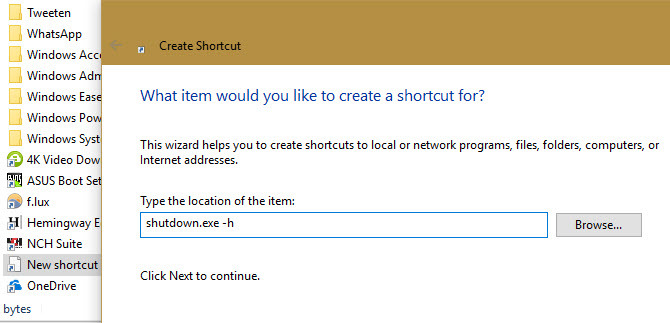
Cómo crear comandos de Cortana en Windows 10
A continuación, le indicamos cómo puede hacer que Cortana realice nuevas acciones, como hibernar su PC:
- Abra una ventana del Explorador de archivos y pegue la siguiente ruta en la barra de direcciones:
C: \ Usuarios \ NOMBRE DE USUARIO \ AppData \ Roaming \ Microsoft \ Windows \ Menú Inicio \ Programas - Haga clic con el botón derecho en un espacio en blanco y seleccione Nuevo> Atajo.
- En el Escriba la ubicación del artículo, ingrese el comando que desea ejecutar. Por ejemplo, ingrese esto si desea hacer un comando para hibernar su PC:
shutdown.exe -h - Agrega un nombre para el acceso directo que le dirás a Cortana para ejecutarlo. Hibernar computadora funcionará aquí.
- Hacer clic Terminar, entonces puedes decir "Hola Cortana, abre Hibernate Computer". Si no funciona de inmediato, espere unos minutos para que Cortana indexe el nuevo archivo.
Puede realizar tareas más complicadas escribir un archivo por lotes Cómo crear un archivo por lotes (BAT) en cinco pasos simplesEste artículo trata sobre cómo crear un archivo por lotes mediante cinco sencillos pasos para el sistema operativo Windows. Lee mas . Una vez que haya escrito uno y lo haya guardado con la extensión BAT, haga clic con el botón derecho y elija Crear atajo.
Pegue el acceso directo en la misma ubicación:
C: \ Usuarios \ NOMBRE DE USUARIO \ AppData \ Roaming \ Microsoft \ Windows \ Menú Inicio \ ProgramasAsegúrate de que tenga un nombre claro. Después de unos minutos, puedes decir "Hola Cortana, abre Batch File Name" y ella ejecutará los comandos.
Asegúrese de que el nombre que seleccione sea breve y sencillo. Cortana puede tener problemas con nombres más largos. También debe evitar cualquier nombre cercano a sus comandos predeterminados para evitar confusiones.
Ben es editor adjunto y director de publicaciones patrocinadas en MakeUseOf. Tiene un B.S. en Sistemas de Información Computacional de Grove City College, donde se graduó Cum Laude y con Honores en su especialidad. Le gusta ayudar a los demás y le apasionan los videojuegos como medio.

